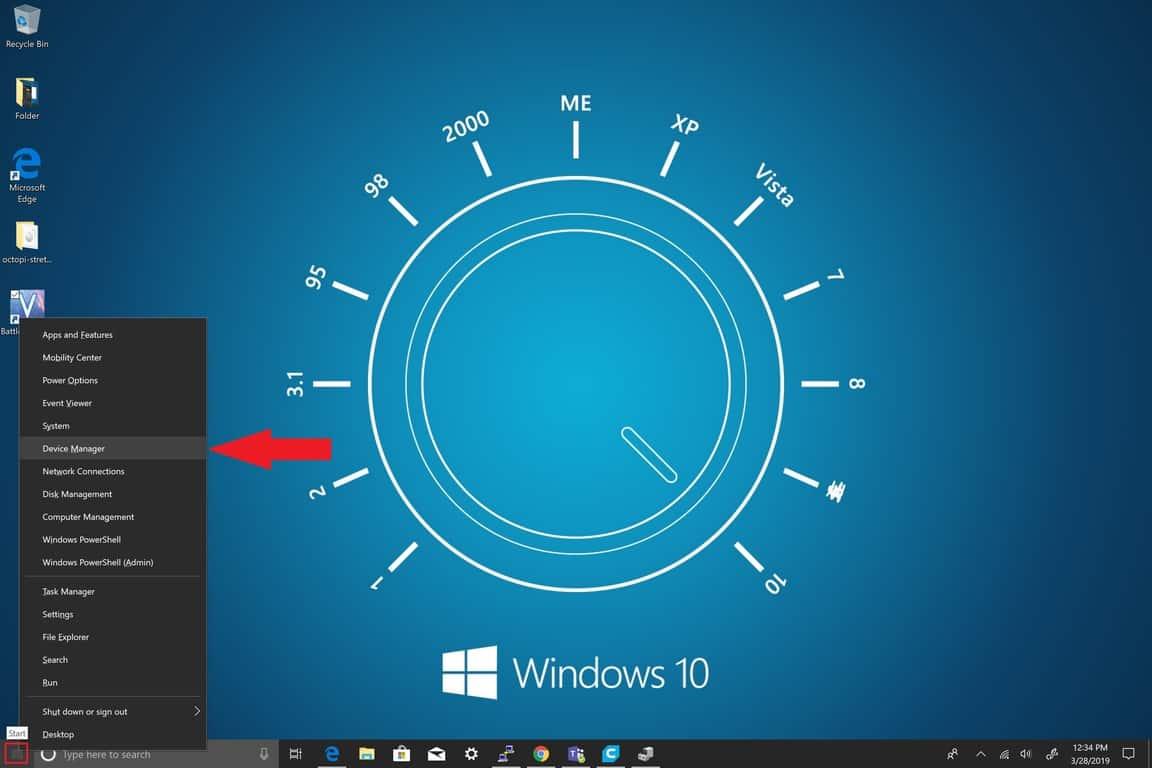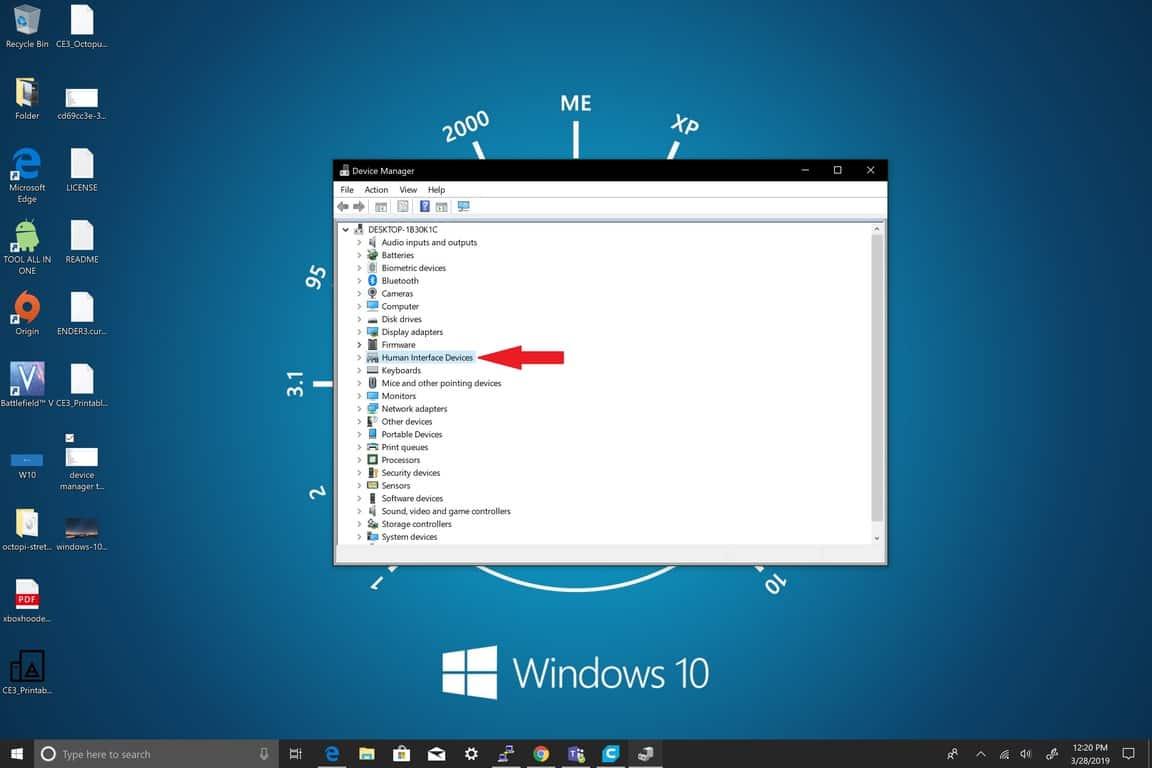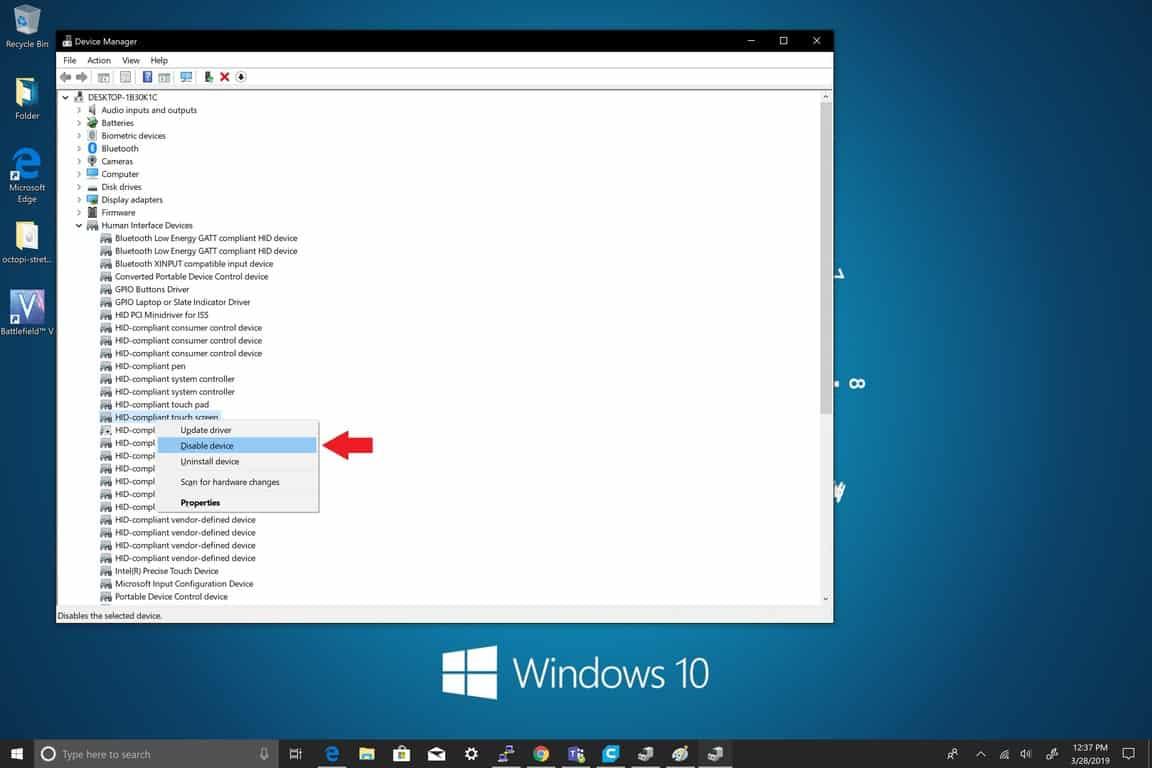Néha előfordulnak balesetek. Egyszer leejtettem a Surface Pro-t, és megrepedt a képernyő. A repedt üveg egyetlen vonala miatt a képernyő fantomérintéseket észlelt, vagy általában hirtelen kiborult. A sérülés nem volt elég ahhoz, hogy a Surface Pro használhatatlanná váljon; a billentyűzet, az egér és minden más az elvárásoknak megfelelően működött. Vagyis mindaddig, amíg nem nyúltam a képernyőhöz. Szerencsére megvolt a Microsoft Complete, és ki tudtam cserélni a törött Surface-t egy cserére.
De mi a teendő, ha egy Windows 10-es PC-je törött érintőképernyővel rendelkezik, és nincs pénze kicserélni? Egyszerű válasz: letiltja az érintőképernyőt. Ez egy egyszerű folyamat és meglehetősen könnyen elvégezhető, csak kövesse az alábbi lépéseket.
- Kattintson jobb gombbal a Start menüre a Windows 10 rendszerben, és válassza a lehetőséget Eszközkezelő a listáról.
- Válassza ki Emberi interfész eszközök.
- A legördülő menüből válassza ki a lehetőséget HID-kompatibilis érintőképernyő.
- Jobb klikk HID-kompatibilis érintőképernyő és válassz Eszköz letiltása.
- Erősítse meg választását a figyelmeztető párbeszédpanelen.
Ez az, kész. Ha újra engedélyeznie kell az érintőképernyőt a Windows 10 rendszerben, kövesse ugyanazokat a lépéseket, de válasszon Eszköz engedélyezése a 4. lépésben az Eszköz letiltása helyett. Abban az esetben, ha eltévedne, itt vannak a képernyőképek az érintőképernyő letiltásához (vagy engedélyezéséhez) a Windows 10 rendszerben.
A képernyő feltörése egy érintőképernyős Windows 10-es eszközön a világvégének tűnhet, de nem muszáj, hogy az legyen, ha letiltja az érintőképernyőt a Windows 10 rendszerben. Van egy Surface Book 2-m, és miközben élvezem az eszköz sokoldalúságát , nem használom túl gyakran az érintőképernyőt. Kényelmes, amikor használom, és el sem tudom képzelni, mit csinálnék, ha megrepedne az érintőképernyő. Örülök, hogy a Windows 10 lehetőséget ad arra, hogy a legtöbbet hozzam ki a készülékemből, függetlenül attól, hogy mit hoz az élet.
GYIK
Hogyan engedélyezhetem az érintőképernyőt a PowerShell segítségével?
Az érintőképernyő PowerShell funkcióval való engedélyezéséhez írja be ezt a parancsot, és nyomja meg az enter billentyűt.A parancs lefut, és visszatér a PowerShell prompthoz. Ha kíváncsi arra, hogy az utolsó parancs engedélyezte-e az érintőképernyős eszközillesztőt, nyissa meg az Eszközkezelőt. Ezután bontsa ki az Emberi interfész eszközök kategóriát.
Hogyan kapcsolhatom ki az érintőképernyőt az Eszközkezelőben?
Amikor megnyílik az Eszközkezelő, bontsa ki az Emberi interfész eszközök kategóriát. A kategória kibontásához kattintson a mellette lévő nyílra. A Human Interface Devices kategória kibővül, keresse meg és kattintson a jobb gombbal a HID-kompatibilis érintőképernyőre. Ezután az érintőképernyő letiltásához a megjelenő lehetőségek közül kattintson az Eszköz letiltása elemre.
Hogyan engedélyezhetem vagy tilthatom le a HID-kompatibilis érintőképernyőket?
Válassza a Human Interface Devices melletti nyilat, majd válassza a HID-kompatibilis érintőképernyő lehetőséget. (Előfordulhat, hogy egynél több is szerepel a listában.) Válassza a Művelet lapot az ablak tetején. Válassza az Eszköz letiltása vagy az Eszköz engedélyezése lehetőséget, majd erősítse meg.
Hogyan lehet kijavítani, hogy az érintőképernyő nem működik Windows 10 rendszeren?
Válassza az Eszközkezelő lehetőséget az asztal bal alsó sarkában megjelenő legördülő menüből. Az új ablakban válassza a „Human Interface Devices” lehetőséget. Válassza ki az érintőképernyős kijelzőt az allistából. Kattintson a jobb gombbal, vagy használja a Művelet legördülő menüt az „Eszköz letiltása” lehetőség kiválasztásához. Ha megjelenik egy ellenőrző felugró ablak, kattintson az „Igen” gombra a folytatáshoz.
Hogyan engedélyezhetem az érintőképernyőt a Windows 10 Eszközkezelőben?
A tálcán lévő keresőmezőbe írja be az Eszközkezelőt, majd válassza az Eszközkezelő lehetőséget. Válassza a Human Interface Devices melletti nyilat, majd válassza a HID-kompatibilis érintőképernyő lehetőséget. (Előfordulhat, hogy egynél több is szerepel a listában.) Válassza a Művelet lapot az ablak tetején.
Hogyan kapcsolhatom ki az érintőképernyőt a számítógépemen?
A tálcán lévő keresőmezőbe írja be az Eszközkezelőt, majd válassza az Eszközkezelő lehetőséget. Válassza ki az Emberi interfész eszközök melletti nyilat, majd válassza a lehetőséget HID-kompatibilis érintőképernyő. (Előfordulhat, hogy egynél több is szerepel a listában.) Válassza a Művelet lapot az ablak tetején. Válassza az Eszköz letiltása vagy az Eszköz engedélyezése lehetőséget, majd erősítse meg.
Hogyan kapcsolhatom ki a HID-kompatibilis érintőképernyőket?
Válassza a Human Interface Devices melletti nyilat, majd válassza a HID-kompatibilis érintőképernyő lehetőséget. Válassza a Művelet lapot az ablak tetején. Válassza az Eszköz letiltása lehetőséget, majd erősítse meg.
Hogyan lehet engedélyezni vagy letiltani az érintőképernyőt a PowerShellben?
Első lehetőség: Az érintőképernyő engedélyezése vagy letiltása az Eszközkezelőben Második lehetőség: Az érintőképernyő engedélyezése vagy letiltása a PowerShellben 1 Nyissa meg az Eszközkezelőt (devmgmt.msc). 2 Végezze el az alábbi 3. lépést (engedélyezés) vagy 4. lépést (letilt) ahhoz, amit szeretne. Ez az alapértelmezett beállítás. A) Kattintson/koppintson a Human Interface Devices melletti nyílra a megnyitáshoz. (lásd az alábbi képernyőképet).
Hogyan lehet engedélyezni a HID-kompatibilis érintőképernyőt a Windows 10 rendszerben?
Nyissa meg az Eszközkezelőt, és válassza az Emberi interfész eszközök > HID-kompatibilis érintőképernyő > Művelet > Eszköz engedélyezése lehetőséget. Ha nem látja a HID-kompatibilis érintőképernyőt, válassza a Művelet > Hardverváltozások keresése lehetőséget.
Hogyan lehet kikapcsolni az érintőképernyőt?
Laptop – Windows 7
- Miután megnyílt a Vezérlőpult, kattintson a Toll és érintés lehetőségre.
- A Toll és érintés tulajdonságai ablakban kattintson az Érintés fülre.
- Jelölje be a Használja az ujját beviteli eszközként jelölőnégyzetet.
Hogyan lehet kikapcsolni az érintőképernyőt a Windows számítógépen?
Kövesse az alábbi lépéseket az érintőképernyő letiltásához Windows 10/8 rendszeren:
- Kattintson a tálca bal oldalán található keresőmezőre.
- Írja be az eszközkezelőt a keresőmezőbe.
- Válassza ki az első keresési eredményt a keresési eredmények közül, és belép az Eszközkezelőbe.
- Keresse meg az Emberi interfész eszköz részt, és válassza ki a mellette lévő nyilat a kibontásához.
- Válassza ki a HID-kompatibilis érintőképernyő opciót a felugró listából.
Hogyan tudom végleg letiltani az érintőképernyőt?
Hogyan én végleg letiltása érintés képernyő? Elég könnyűnek tűnik csináld de ha billentyűzetvezérelt módszert szeretne: Nyomja meg a Windows logó + X billentyűkombinációt. Válassza az Eszközkezelőt a listából. Kattintson a Human Interface Devices melletti kis nyílra a lista kibontásához. Kattints a érintés képernyő illesztőprogram, kattintson a jobb gombbal, és válassza ki Letiltás a listáról. Hogyan én végleg kikapcsolni az én érintés képernyő? Nak nek letiltása az érintés képernyő Windows 10 rendszeren kövesse az alábbi lépéseket: Nyissa meg a Start gombot.
Hogyan lehet kikapcsolni az érintőképernyőt a számítógépen?
Ön is tud kikapcsolni érintés képernyő a Vezérlőpultban. Íme az útmutató: A tálcán lévő keresőmezőbe írja be a Vezérlőpultot, majd nyissa meg. A vezérlőpult kategóriáiban kattintson a Toll és beviteli eszközök elemre. Válassza ki érintés; Törölje az ujj használata beviteli eszközként jelölőnégyzetet; 3. módszer. Letiltás Érintés Képernyő a BIOS-ban. Ha Ön nem lehet letiltása érintés képernyő a fenti módszerekkel, Ön ezt ki lehet próbálni.
Miért nem találom az érintőképernyőt az Eszközkezelőben?
Ha nem látja a HID-kompatibilis érintőképernyő bejegyzését az eszközkezelőben, annak két oka lehet. Az első az, hogy a Windows nem veszi észre, hogy van érintőképernyője, ami a hardvermódosítások keresésével javítható. A másik, hogy nincs érintőképernyőd.